Hướng dẫn về Measures và cách tính phần trăm thay đổi trong Power BI
Ở bài hướng dẫn này, chúng ta sẽ cùng tìm hiểu cách sử dụng các Biểu thức phân tích dữ liệu (DAX) và sức mạnh của nó. Trong quá trình bắt đầu sử dụng Power BI, chúng ta thường sẽ gặp khó khăn trong việc tạo ra các phép tính thay đổi phần trăm. Nó sẽ rất đơn giản nếu như bạn biết DAX.
Dưới đây chúng ta sẽ cùng làm việc với một số dữ liệu minh họa từ website. Để lấy dữ liệu từ website, bạn hãy chọn nút Get Data, nhấn chọn Other ở bên trái, chọn mục Web đầu tiên. Nhập trang web muốn lấy dữ liệu bằng cách sao chép và dán Url vào hộp URL. Nhấn chọn OK để tải dữ liệu từ website về. Đối với ví dụ phân tích trong bài này, chúng ta cần hoàn thành tỷ lệ phần trăm thay đổi hàng năm. Do đó hãy chọn bảng có nhãn By Year. Dữ liệu sẽ giống như sau:
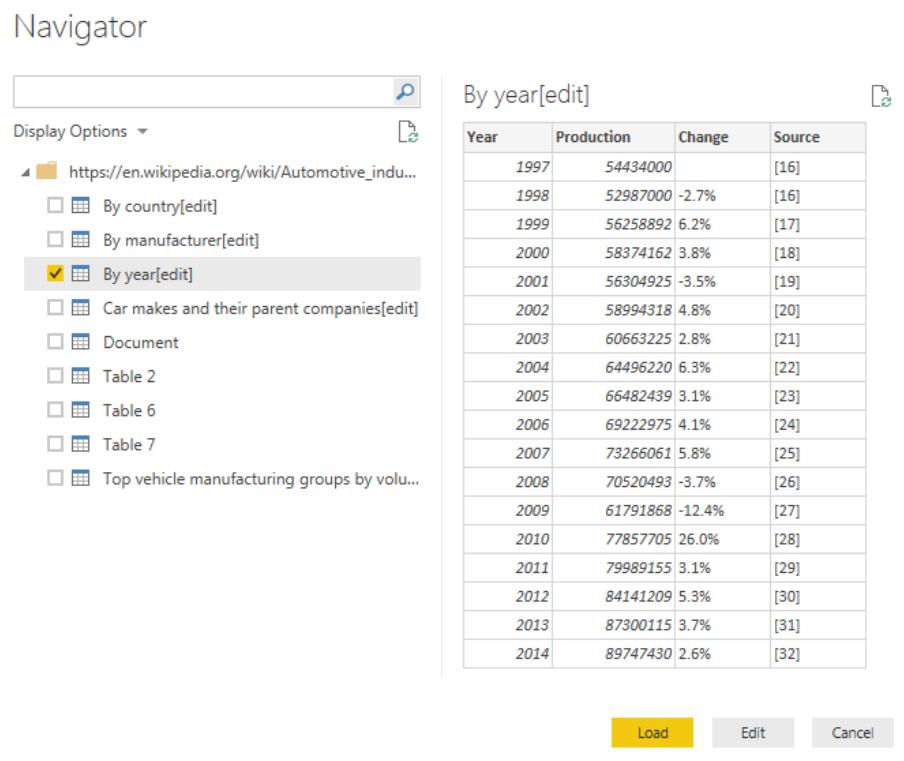
Đây là tổng số xe ô tô được làm mỗi năm trên toàn cầu từ năm 1997 đến năm 2014. Nhấn nút Edit để sửa dữ liệu trước khi tải về mô hình dữ liệu. Trong trình soạn thảo Query Editor hãy xóa 2 cột là %Change và Source. Đổi tên thành Global Production. Dữ liệu của chúng ta sẽ trông như hình dưới:
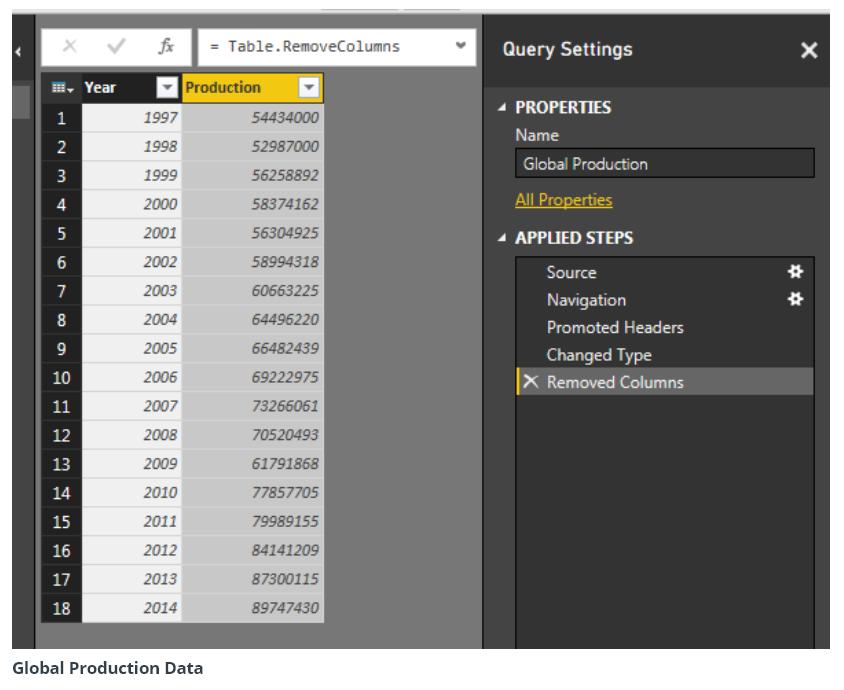
Nhấn chọn Close&Apply trên tab Home để tải dữ liệu về Data Model.
Thêm nhanh một hình trực quan để xem sản lượng toàn cầu bằng cách: nhấn chọn biểu tượng Area Chart, và thêm những trường dưới để hiển thị chúng. Axis = Year, Values = Production. Biểu đồ của bạn sẽ giống như dưới hình:
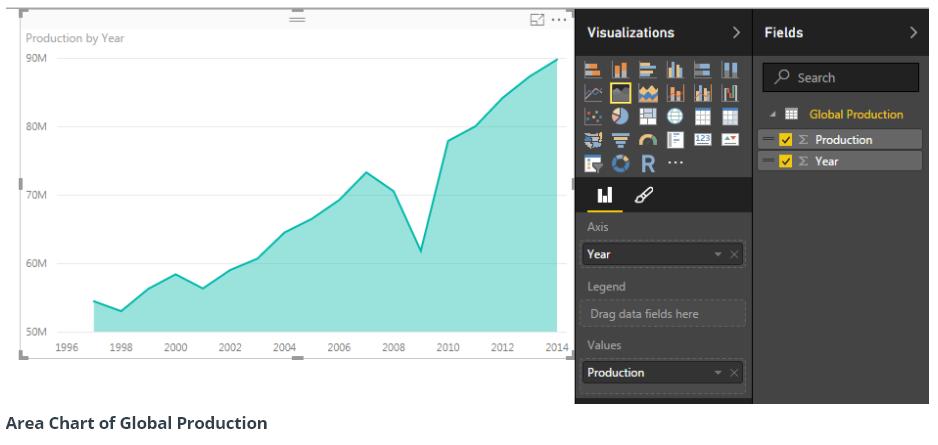
tiếp theo chúng ta sẽ thêm một bảng để nhìn thấy tất cả các giá trị riêng lẻ của từng năm. Nhấn chọn Table để thêm một bảng trống trong trang. Thêm đồng thời cả Year và Production vào trường Values. Chú ý cách để chúng ta có tổng của year và production thì hãy kích chuột vào hình tam giác ở Year và thay đổi tùy chọn trong danh sách thả xuống thành Don’t summarize.
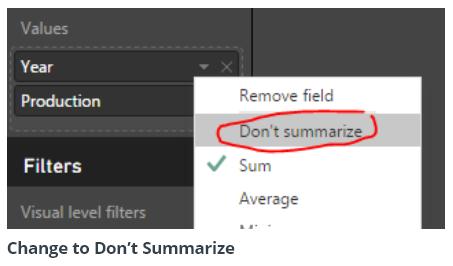
Thao tác này sẽ xóa đi tổng năm và chỉ còn hiển thị bằng mỗi năm với tổng sản lượng toàn cầu của mỗi năm. Bảng sẽ được hiển thị giống như hình dưới đây:
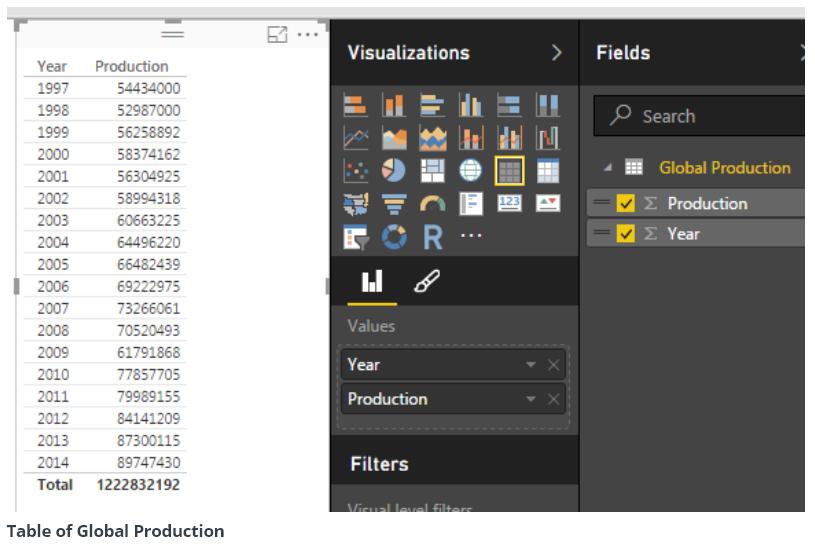
Bây giờ chúng ta đã thiết lập xong, tiếp theo hãy thực hiện các phép tính với DAX. Nhấn nút New Measure trên thanh công cụ Home. Hộp tính công thức sẽ xuất hiện. Trước hết chúng ta tính tổng sản lượng năm 2014. Chúng ta sẽ xây dựng phương trình tính phần trăm thay đổi. Sử dụng công thức sau để tính tổng tất cả các mặt hàng trong cột sản lượng năm 2014.
Total 2014 = CALCULATE(sum('Global Production'[Production]),FILTER('Global Production','Global Production'[Year] = 2014))Chú ý: Với minh họa này thì việc tính tổng cho năm 2014 chỉ có một số liệu và thao tác này không cần thiết, tuy nhiên trong các tập dữ liệu lớn hơn, bạn có thể sẽ có nhiều số cho mỗi năm. Chính vì vậy hãy tạo số tổng cho một khoảng thời gian, một năm hay một tháng, một tuần,vv…
Đây là một measure cho thấy tổng sản lượng toàn cầu trong năm 2014.Thêm Card và thêm measure mới “Total 2014” vào trường. Điều này giúp chúng ta nhìn thấy rõ ràng kết quả 90 triệu xe được sản xuất trong năm 2014.
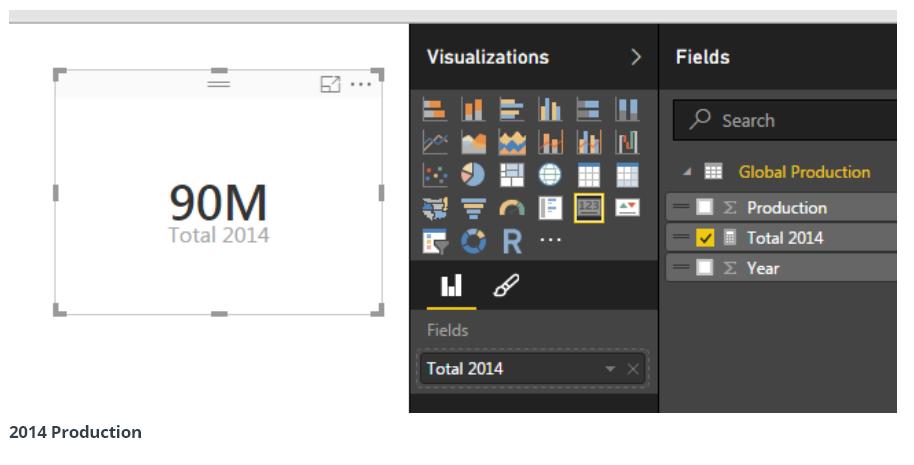
Lặp lại bước trên và thay bằng 2013 trong Measure giống như dưới đây:
Total 2013 = CALCULATE(sum('Global Production'[Production]),FILTER('Global Production','Global Production'[Year] = 2013))Thao tác này sẽ tạo ra một measure khác cho tổng sản lượng (production) năm 2013. Ở dưới là hình minh họa:
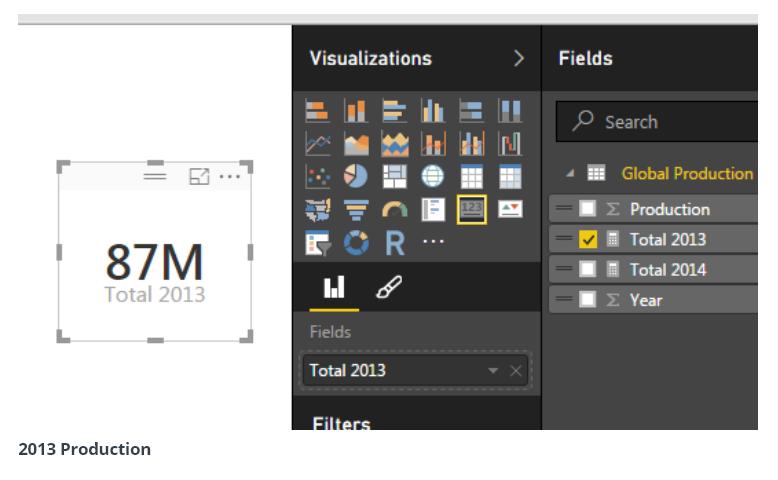
Một mẹo nữa khiến phần trình bày dễ hiểu và dễ xử lý thông tin hơn là tính phần trăm thay đổi từ năm 2014 đến năm 2013. Để thực hiện việc này chúng ta sẽ sao chép các phần của hai số đo được tạo ở trên để tạo ra phép tính phần trăm thay đổi theo công thức:
[(New Value) / (Old Value)]- 1.
% Change = CALCULATE(sum('Global Production'[Production]),FILTER('Global Production','Global Production'[Year] = 2014)) / CALCULATE(sum('Global Production'[Production]),FILTER('Global Production','Global Production'[Year] = 2013)) - 1Mặc dù việc này sẽ tạo ra một phương trình dài nhưng chúng ta bây giờ đã có kết quản tính toán phần trăm thay đổi giữa năm 2013 và năm 2014.
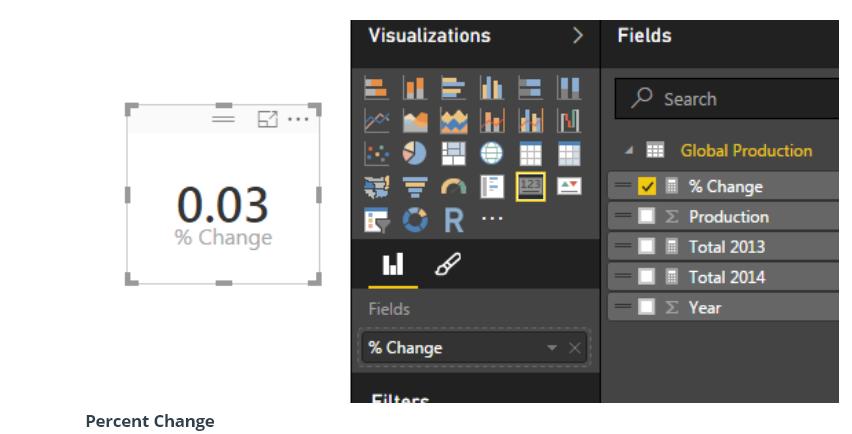
Con số 0.03 phần trăm này có vẻ quá nhỏ gần như không có. Tuy nhiên nên nhớ số này được định dạng dưới dạng thập phân mà không phải là phần trăm dù nó có nhãn % change ở dưới. Bạn chỉ cần bấm vào số 0.03 và sau đó nhấn chọn tab Modeling. Thay đổi định dạng từ general thành Percentage. Và giờ chúng ta đã có một tỷ lệ phần trăm.
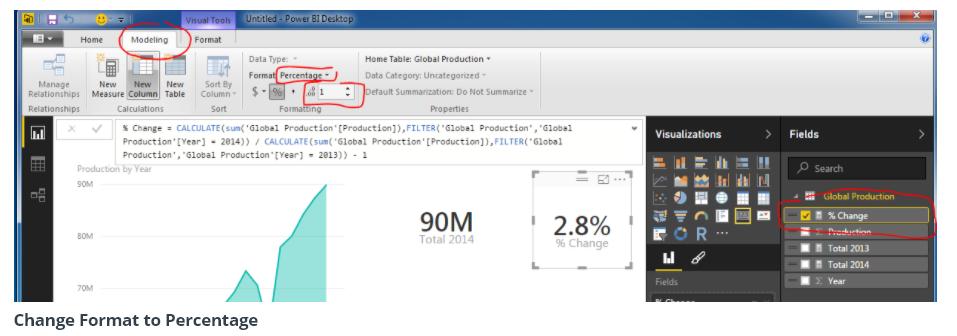
Bạn đang có nhu cầu sử dụng POWER BI nhưng chưa biết dùng thế nào hay phải bắt đầu từ đâu thậm chí là hoang mang giữa biển kiến thức không đầu không cuối, việc tìm các bài lắt nhắt, kiến thức rời rạc khiến bạn không thể hiểu nổi. Tham khảo ngay khóa học Power Bi tại Gitiho:
Chỉ với 6h học và thực hành theo bạn đã có thể tung hoành trong POWER BI và ra những bản báo cáo siêu chuyên nghiệp có tính hiệu quả cao rồi. Tăng cường cho bạn hệ thống kiến thức bài bản, xây dựng nền tảng cơ bản đến nâng cao chỉ với vài thao tác cơ bản là bạn đã sở hữu được khóa học có lượng kiến thức khổng lồ và có hệ thống này. Bạn còn chần chừ gì nữa hãy đăng ký ngay để hưởng nhanh ưu đãi có hạn nhé.
Bạn có thể nhanh chóng biến dữ liệu thô thành báo cáo trực quan sinh động, từ đó dễ dàng đưa ra quyết định thông minh, nhanh chóng, kịp thời nhờ Power BI. Khám phá công cụ tuyệt vời này ngay với khóa học “PBIG01 - Tuyệt đỉnh Power BI - Thành thạo trực quan hóa và Phân tích dữ liệu” tại Gitiho. Nhấn vào Đăng ký và Học thử ngay nhé!
Giấy chứng nhận Đăng ký doanh nghiệp số: 0109077145, cấp bởi Sở kế hoạch và đầu tư TP. Hà Nội
Giấy phép mạng xã hội số: 588, cấp bởi Bộ thông tin và truyền thông





